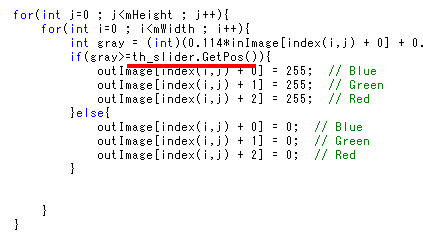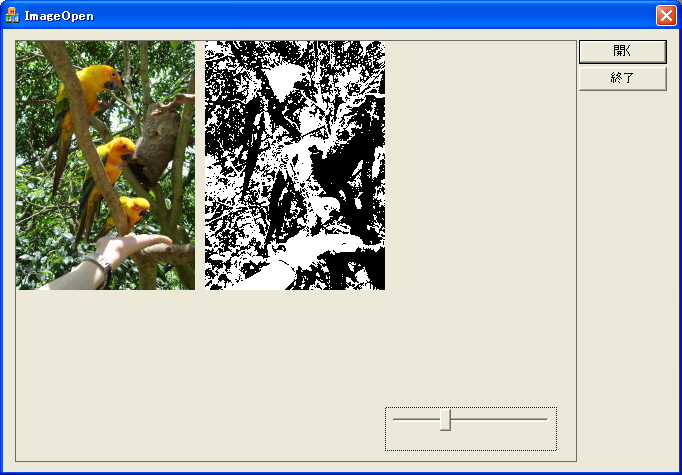int gray = (int)(0.114*inImage[index(i,j) + 0] + 0.587*inImage[index(i,j) + 1] + 0.299*inImage[index(i,j) + 2]);
if(gray>=128){
outImage[index(i,j) + 0] = 255; // Blue
outImage[index(i,j) + 1] = 255; // Green
outImage[index(i,j) + 2] = 255; // Red
}else{
outImage[index(i,j) + 0] = 0; // Blue
outImage[index(i,j) + 1] = 0; // Green
outImage[index(i,j) + 2] = 0; // Red
}
|
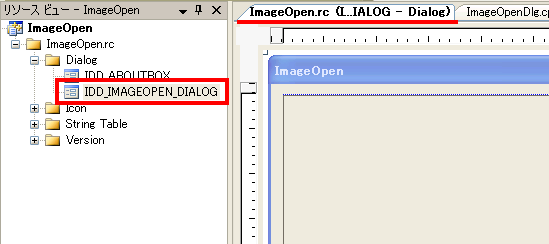

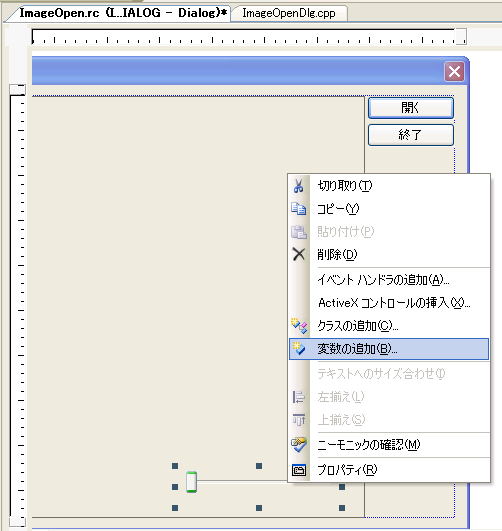
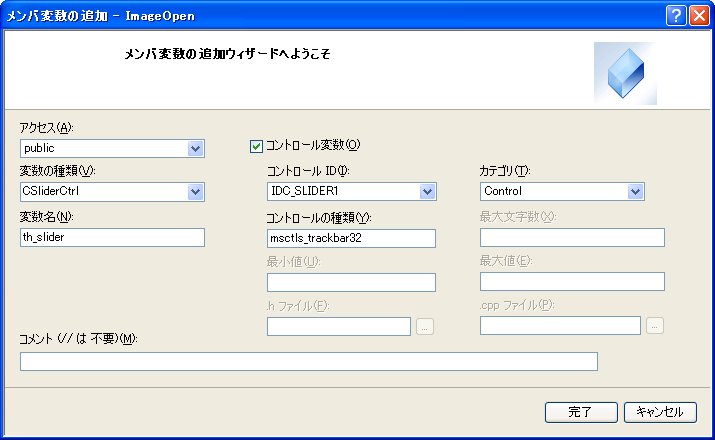
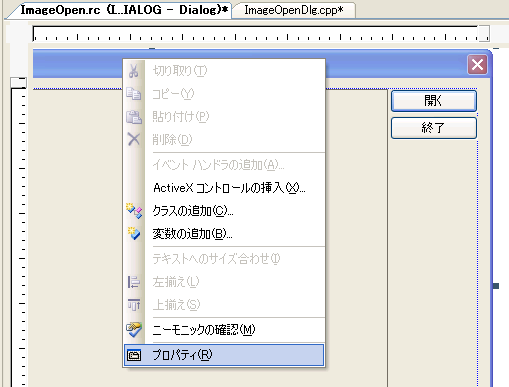
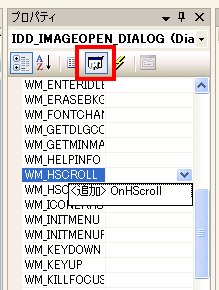

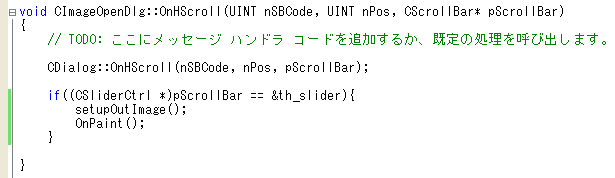
if((CSliderCtrl *)pScrollBar == &th_slider){
setupOutImage();
OnPaint();
}
|
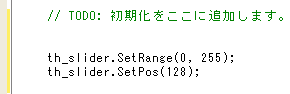
th_slider.SetRange(0, 255); th_slider.SetPos(128); |
gray>= th_slider.GetPos() |